IntelliJ IDEA 配置git详细步骤
Posted amcomputer
tags:
篇首语:本文由小常识网(cha138.com)小编为大家整理,主要介绍了IntelliJ IDEA 配置git详细步骤相关的知识,希望对你有一定的参考价值。
1 背景
IDEA项目代码太多了,上传到github/gitlab/gitee上面进行管理吧,方便及时版本回退或者更新。也比较方便团队合作。(笔者换电脑了,重新记录下配置git过程)
2 下载git
下载网址:https://git-scm.com/download

win系统下载网址:https://git-scm.com/download/win
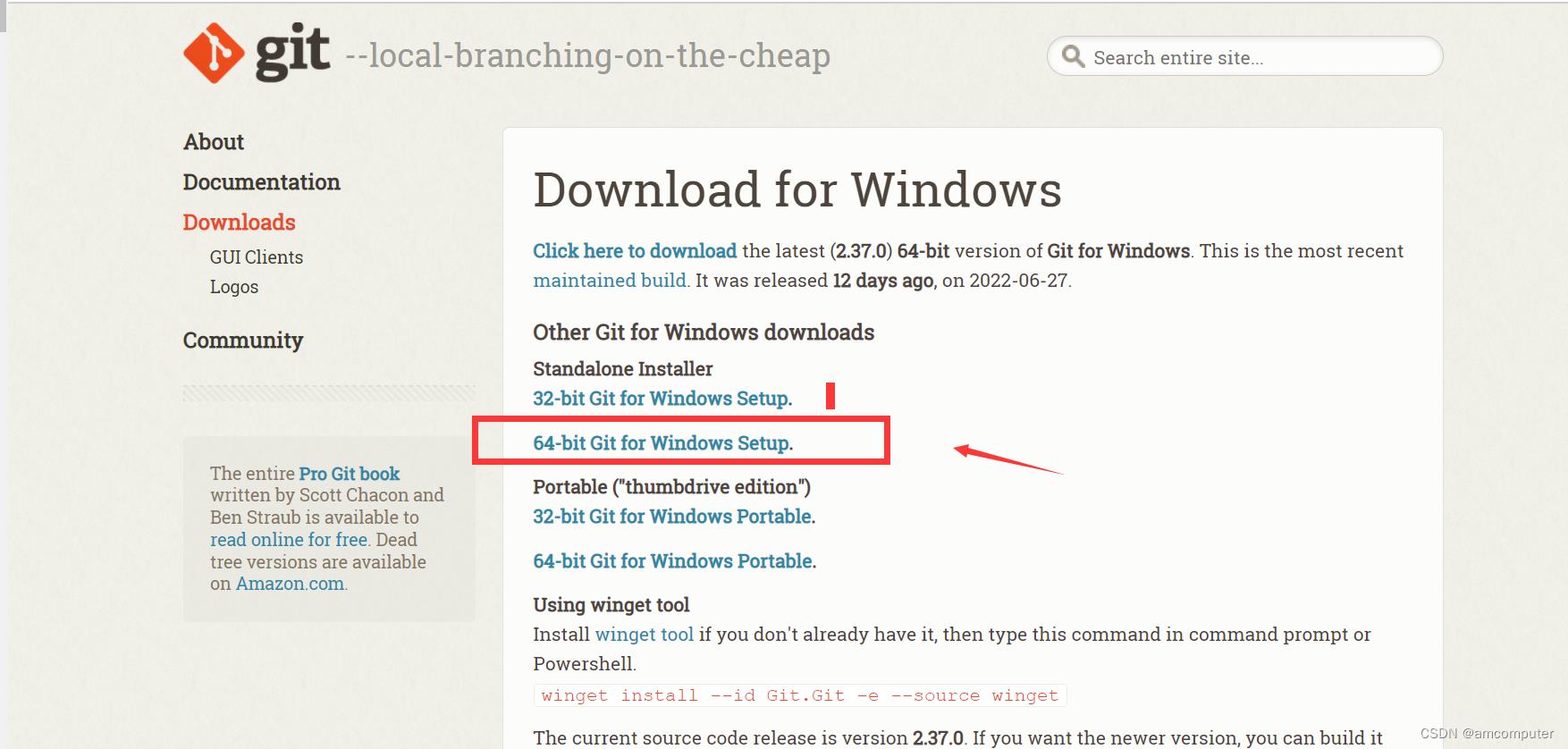
我是是win10,mac or linux也是同样的步骤,先下载对应的版本就好了。

下载速度比较慢。
2 安装与配置git
下载后进行安装,点击下一步,下一步就好了,但需要记住安装的路径。方便后面配置环境变量。

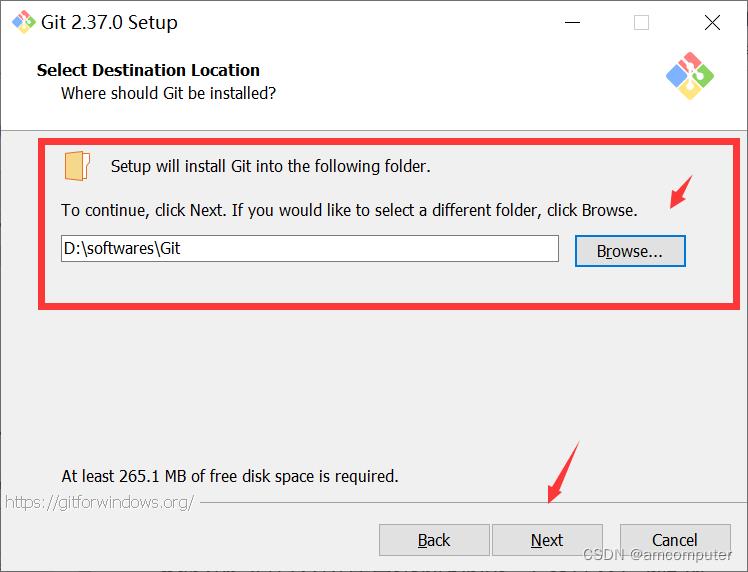
可以打这2个勾:
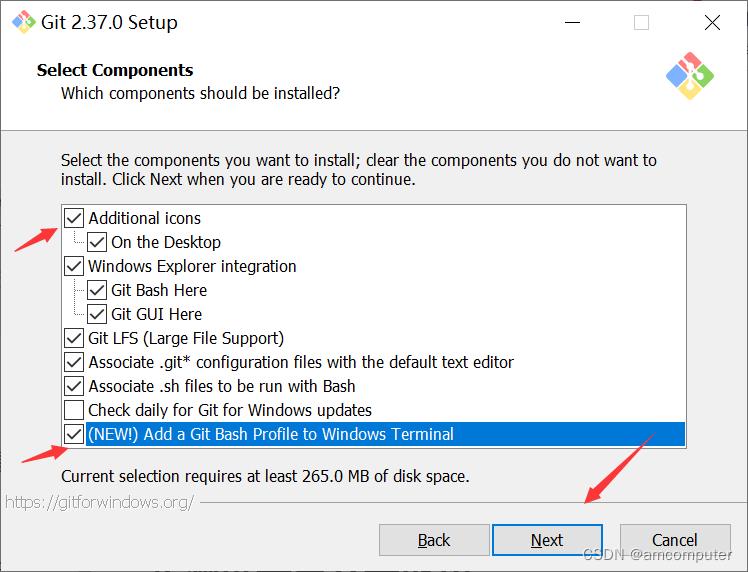
后面就是next了
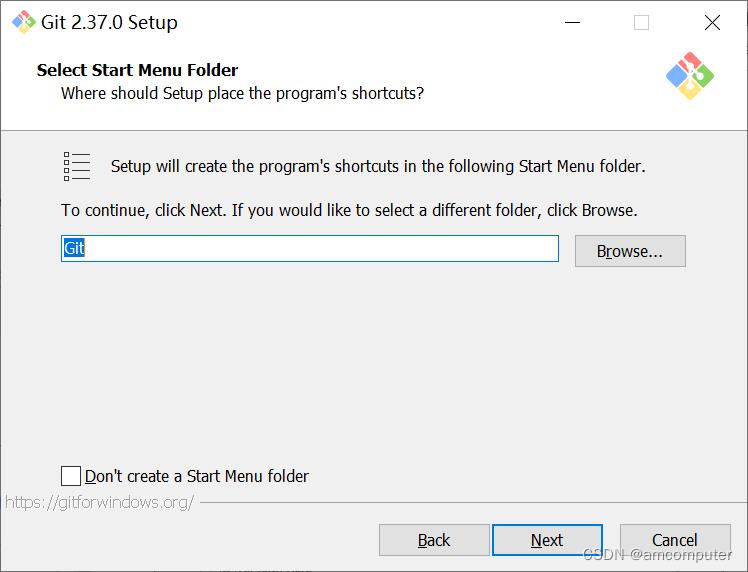
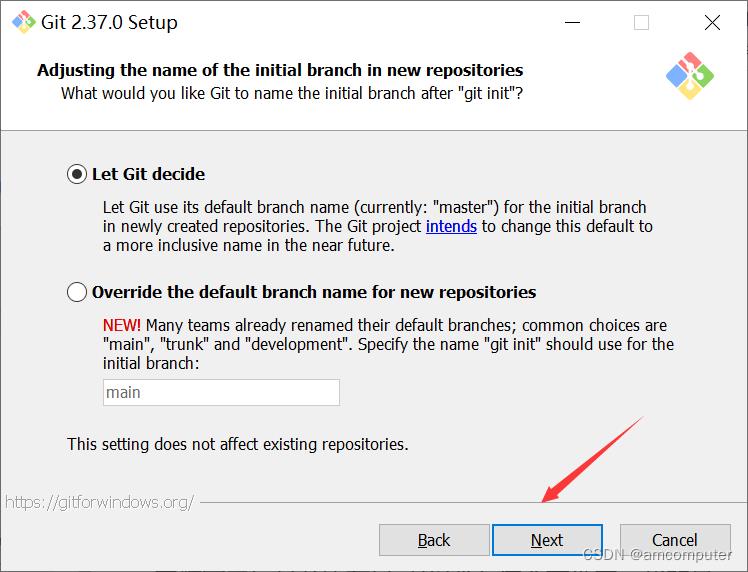
一直是next欧
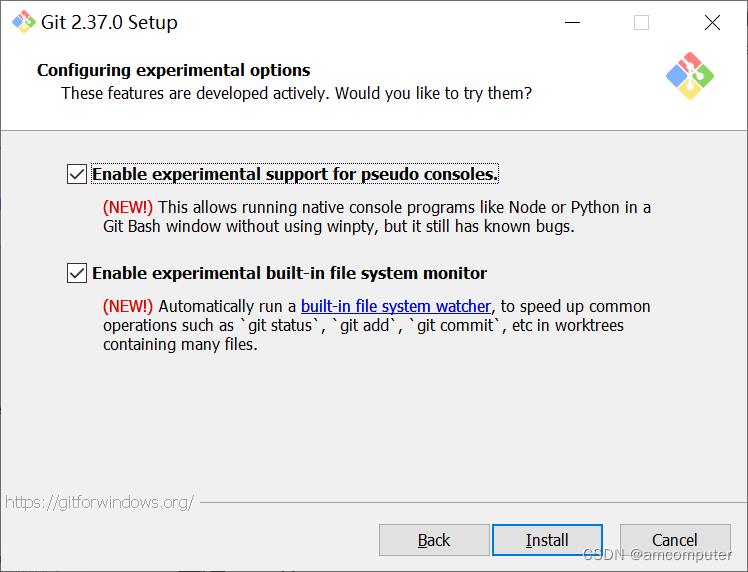
这2个勾建议不要打上,会自动监听,文件是否发生变化,开销会大一点。我的内存是16个G,所以打上了。然后点击install,进行安装就好了,等待几分钟。
安装完之后打开所在目录找到bin这个文件夹,我的是在D:\\softwares\\Git\\bin,文件夹名字最好是英文名的
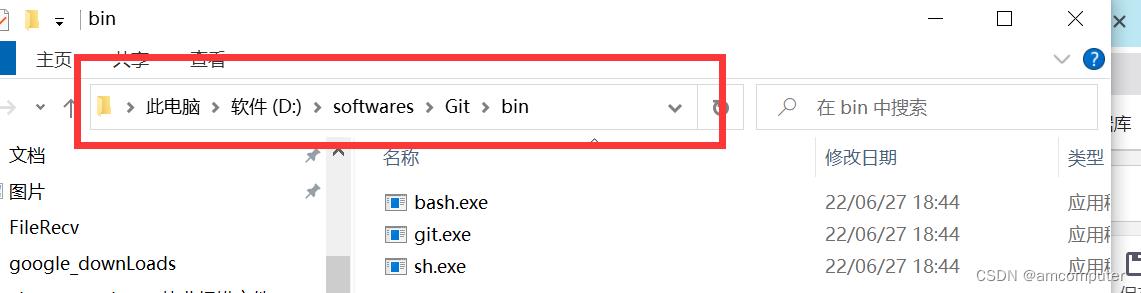
然后配置git环境变量:右键电脑属性会出现如图所示:
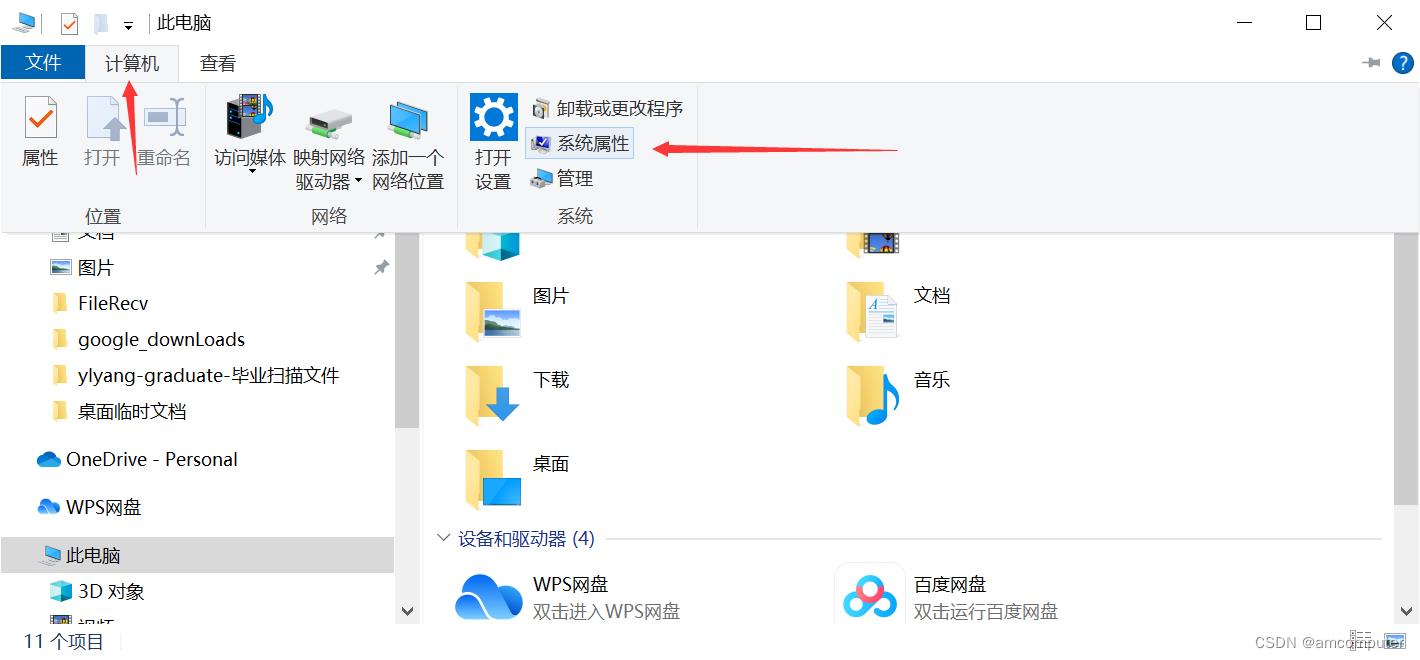
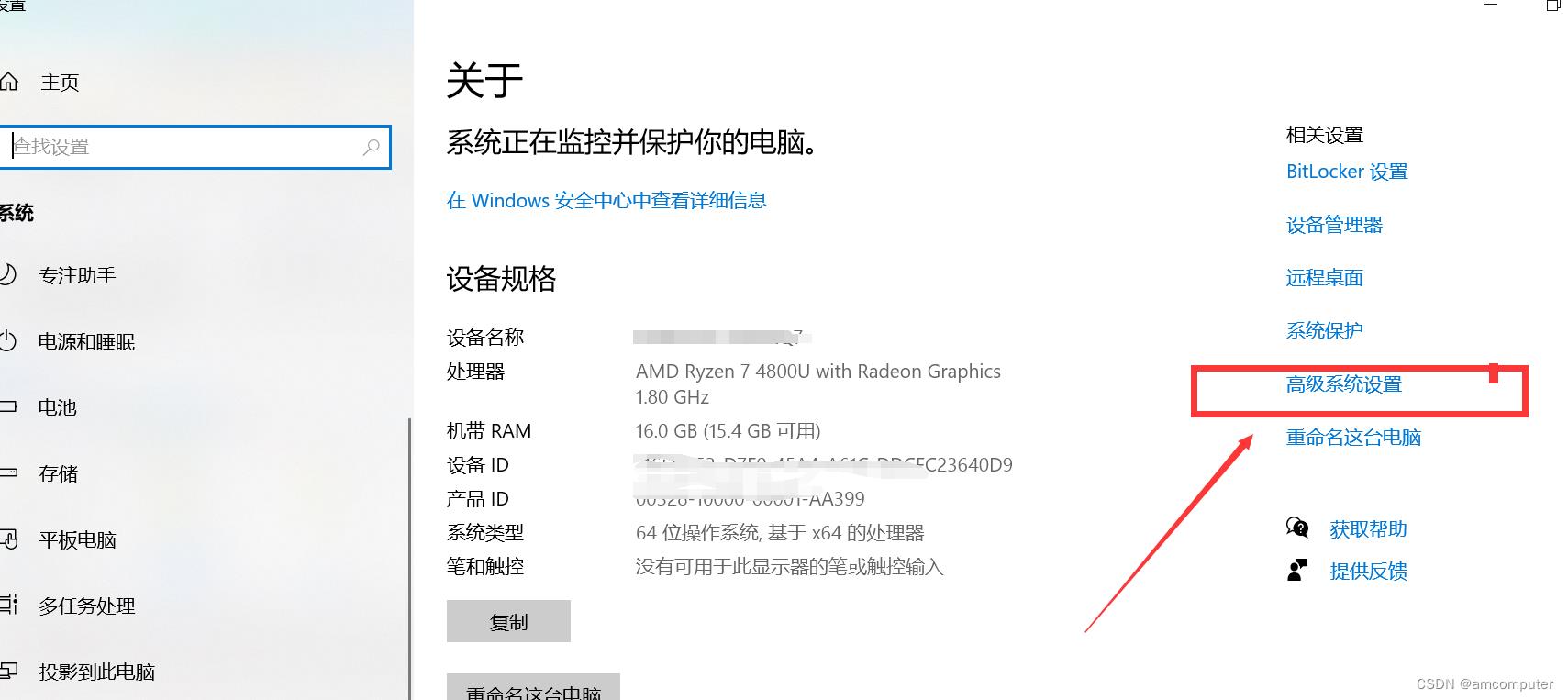
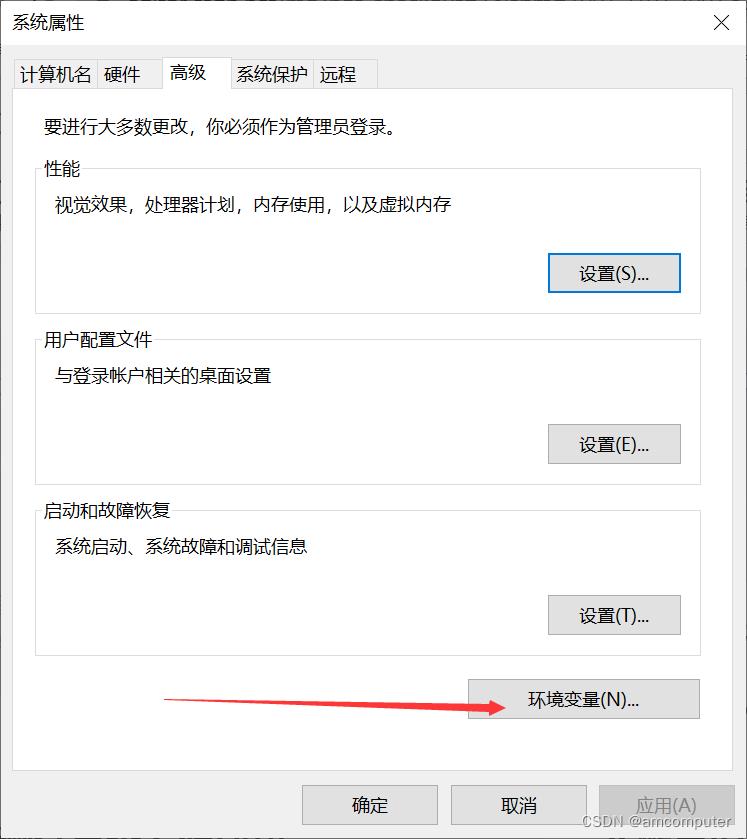
选中path, 然后编辑它

点击新建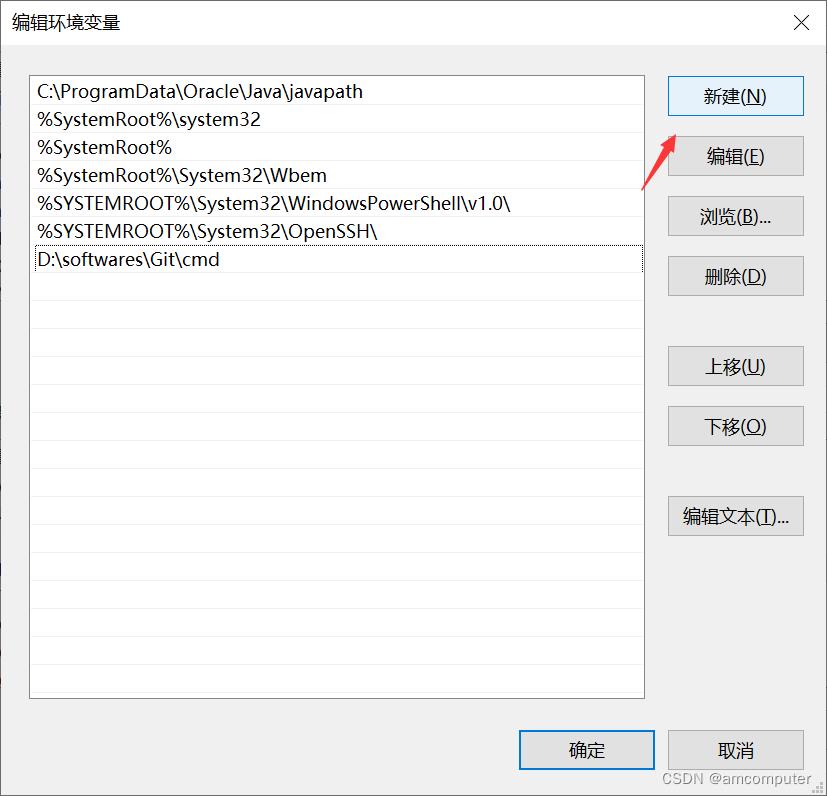
然后点击确定
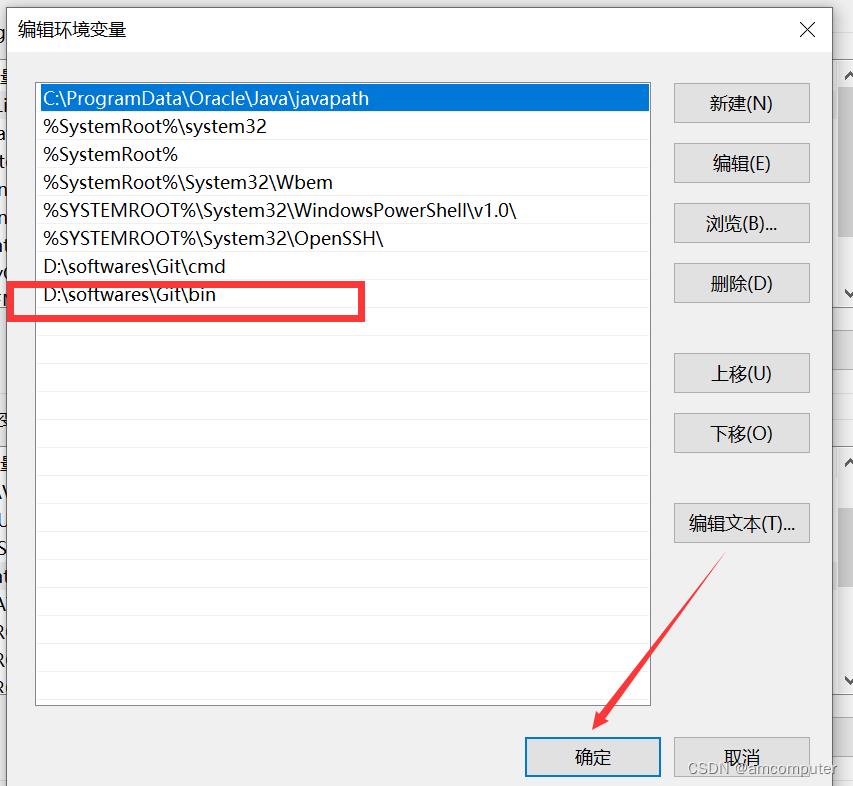
回来后,还需要点击确定,不然不会生效。
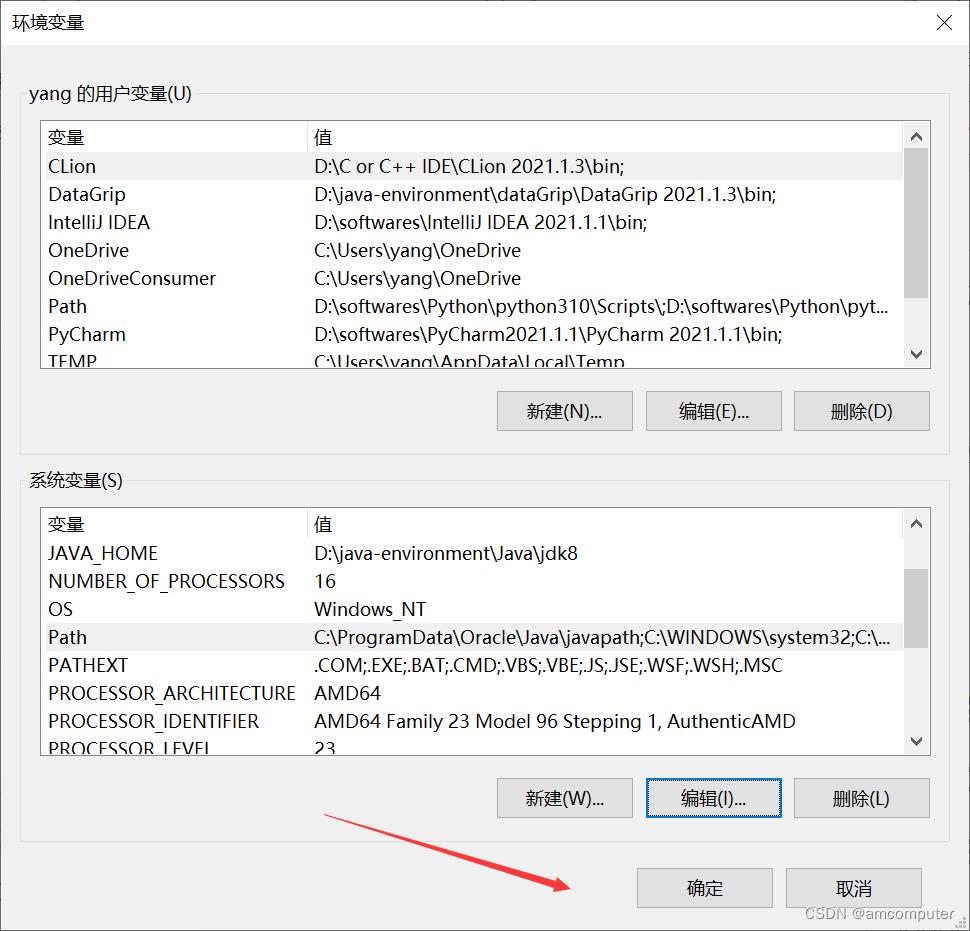
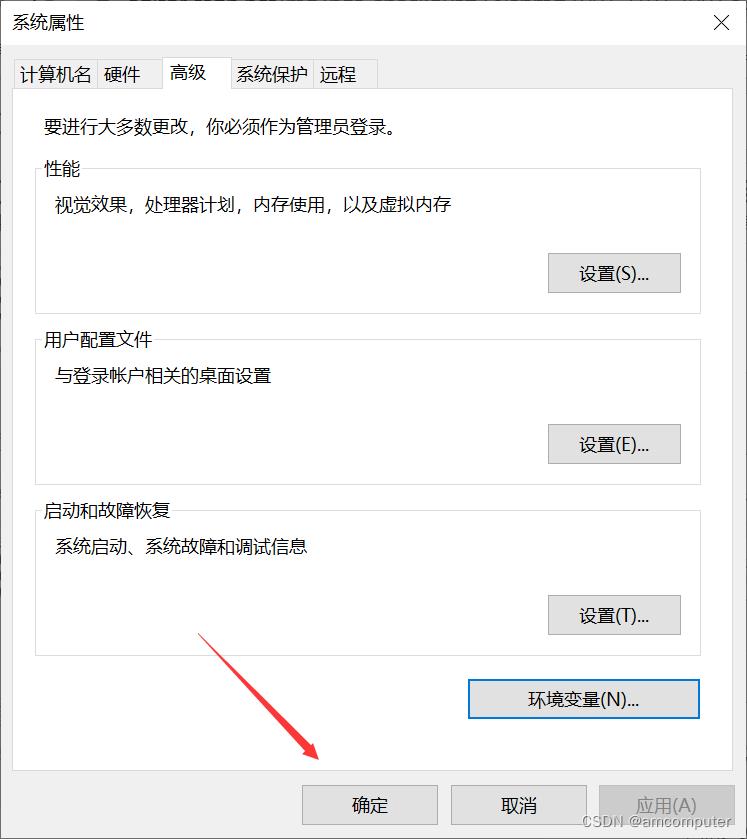
4 测试是否安装成功
ctrl + R, 输入cmd

然后输入git -v
git -v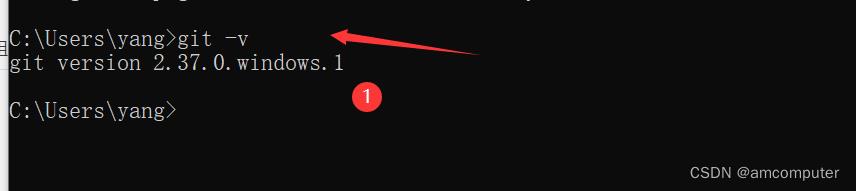
git 已经配置成功。
如果到这里了,说明已经成功了一半。上述步骤,如果失败,请重试。
5 配置IDEA
已经安装了IDEA并且激活同学忽略下面:
前提,你已经安装好了IDEA。否则,就需要自己安装了,IDEA 2021.3及之前的版本永久版激活可以私聊我(9.9RMB)。
接下来,我们就可以打开idea来搭建idea的GitHub环境:
首先我们要把刚刚下载安装之后的git.exe的位置复制到idea里面如图所示:
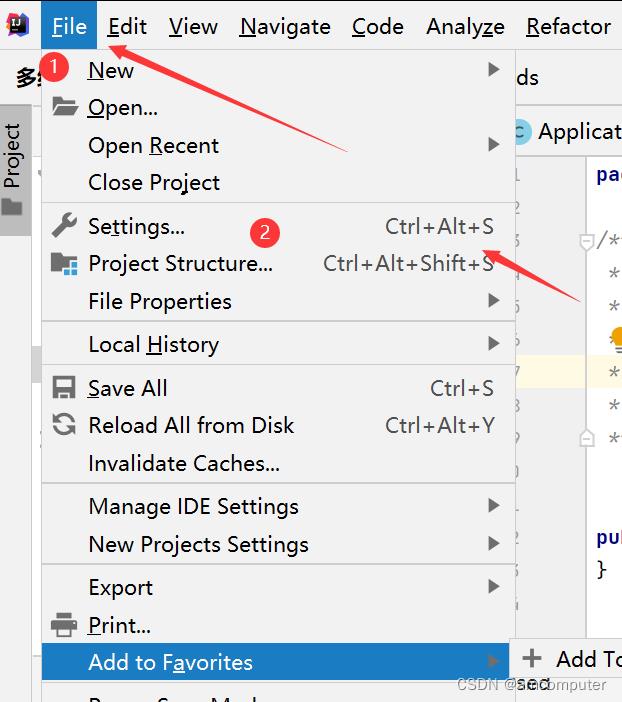
D:\\softwares\\Git\\bin\\git.exe
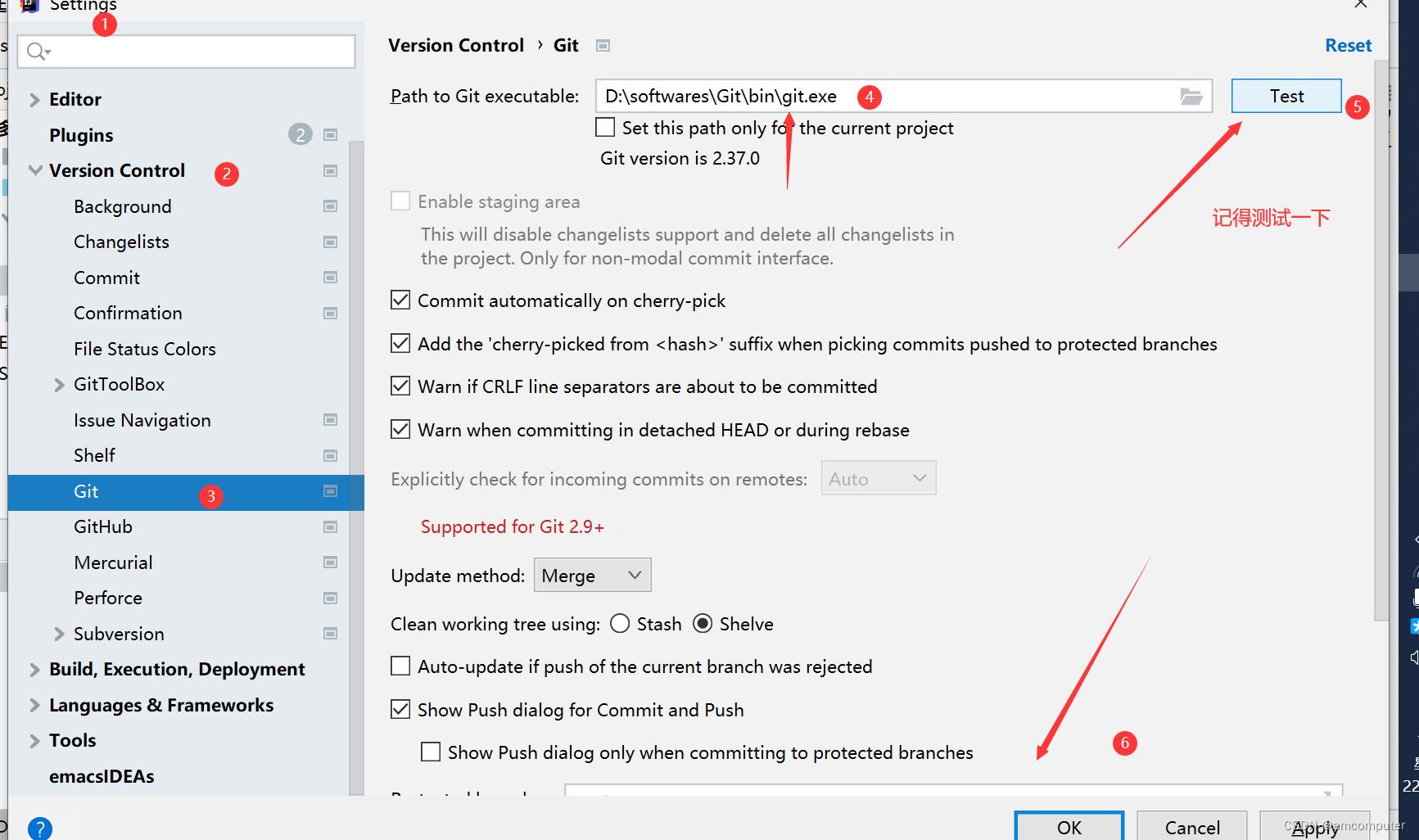
以上如果成功了的话, 说明我们已经把idea的git给搭建好了,现在就是上传项目:
如图所示:
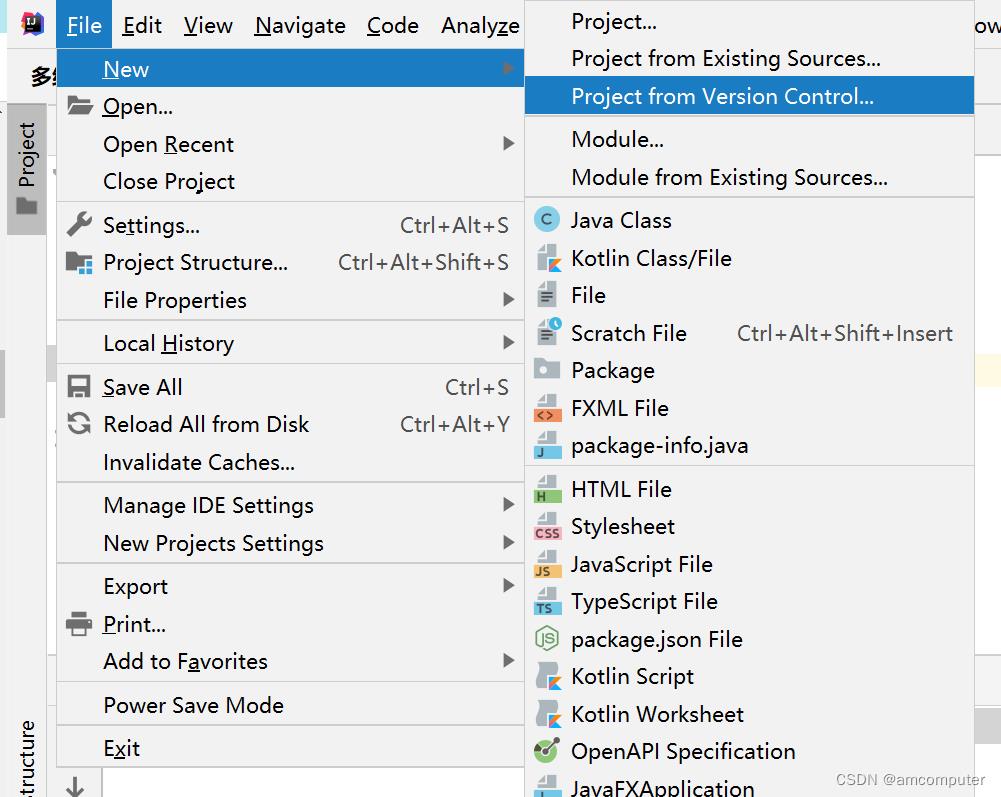
点击GitHub会出现如下方框,旁边的token我们可以选择密码,就是我们的登录GitHub的密码:它会自动让你在网页版进行登录。然后你就能够进行授权和访问了。
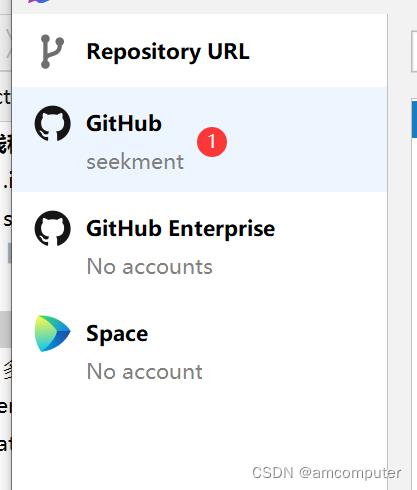
下面是一个例子,我在github上面加了一个厂库:
javaSE-thread
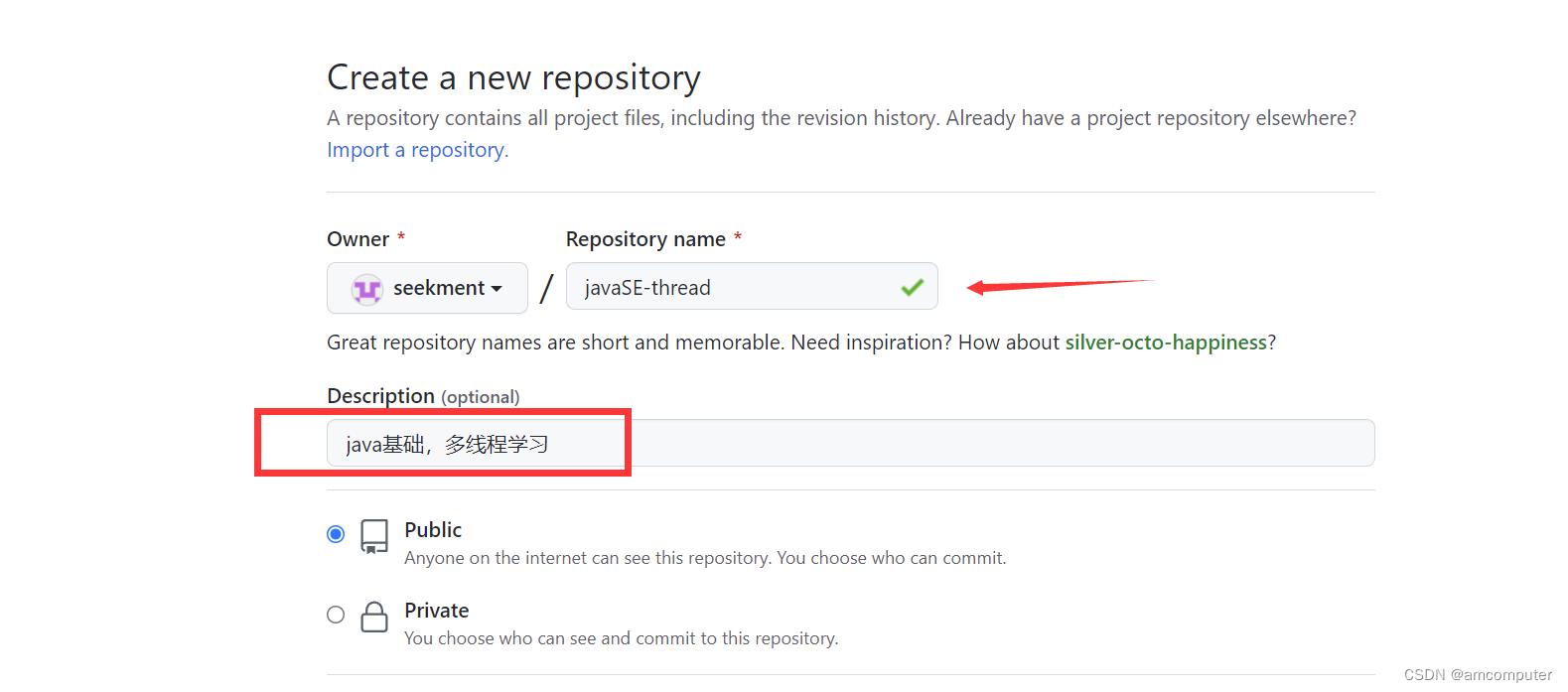
然后复制,它的地址进行idea
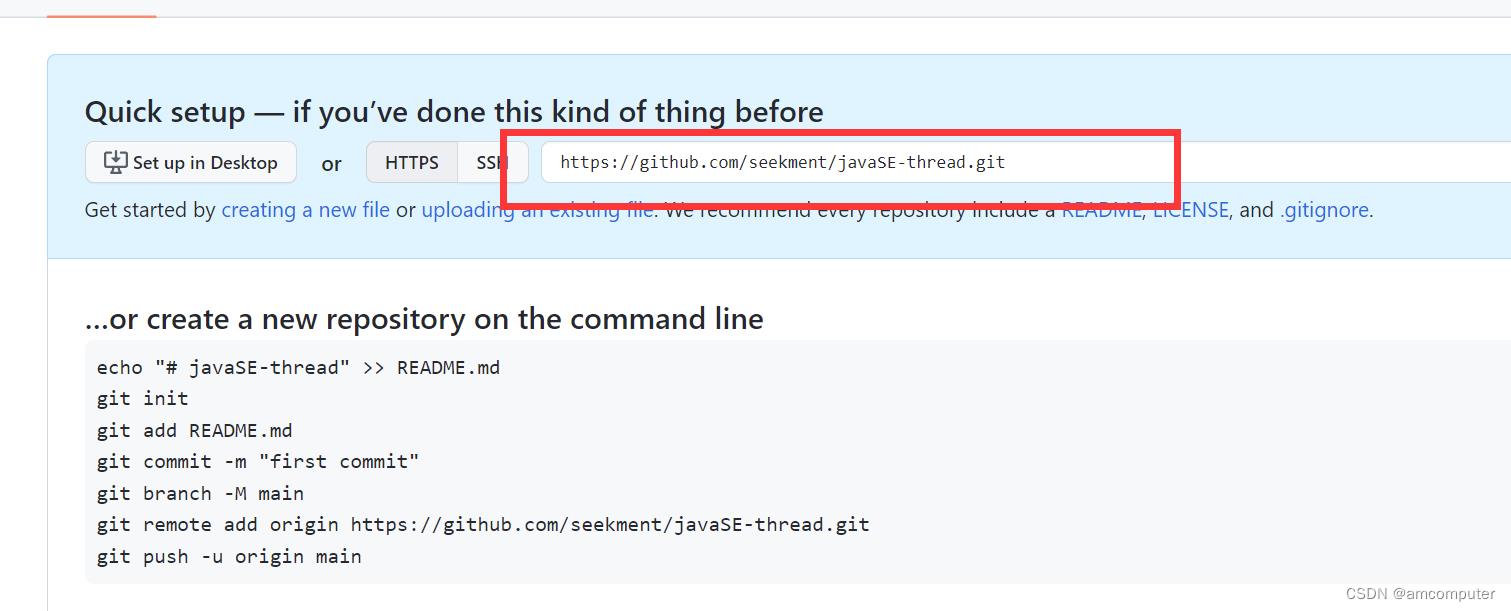
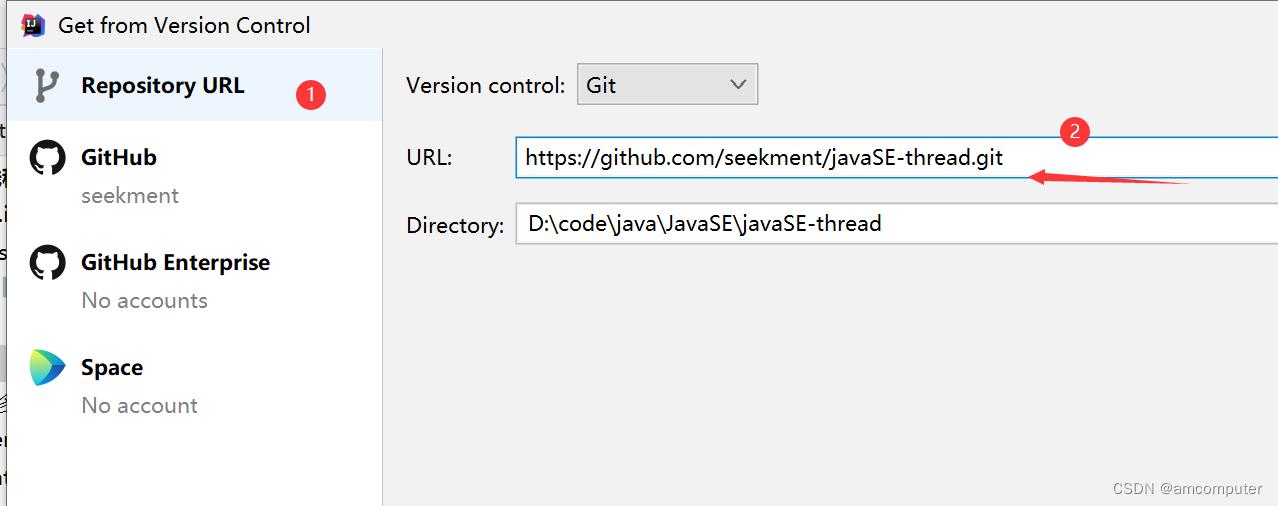
点击下方clone后,就进入了新的项目了。然后就可以新建文件夹,开心的写代码了。
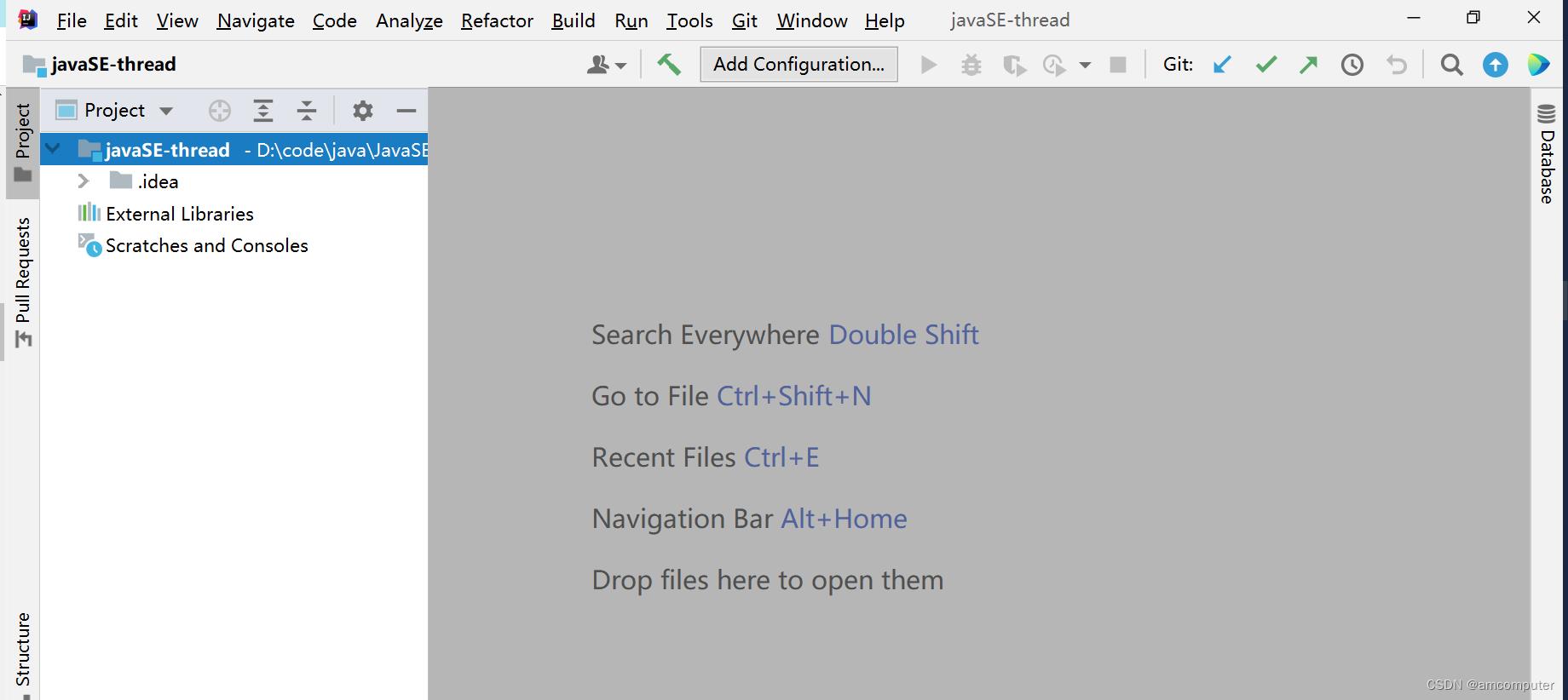
下面是一个例子:
写好下面的代码后,开始add, commit ,最后提交就好了
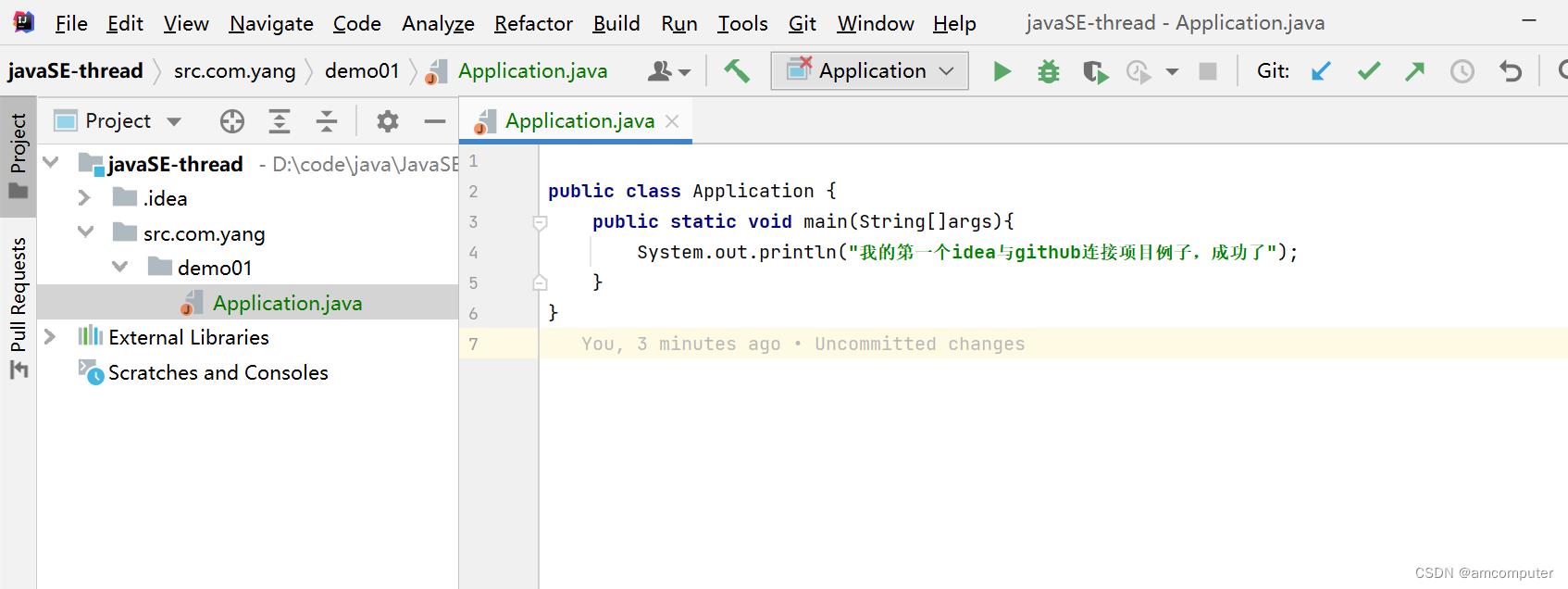
IDEA简化了上面的操作,直接点点点就好了。
先commit, 才点push
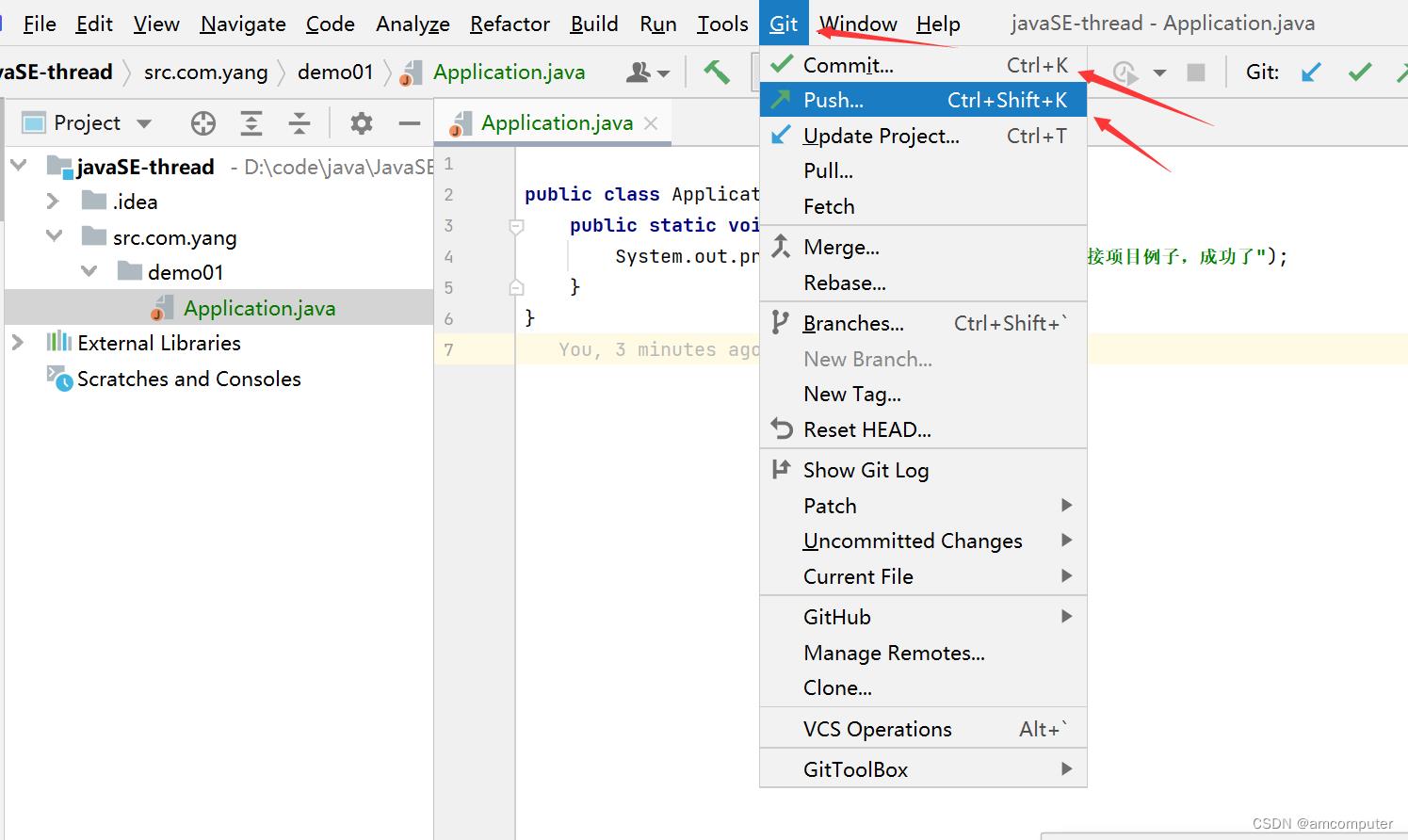
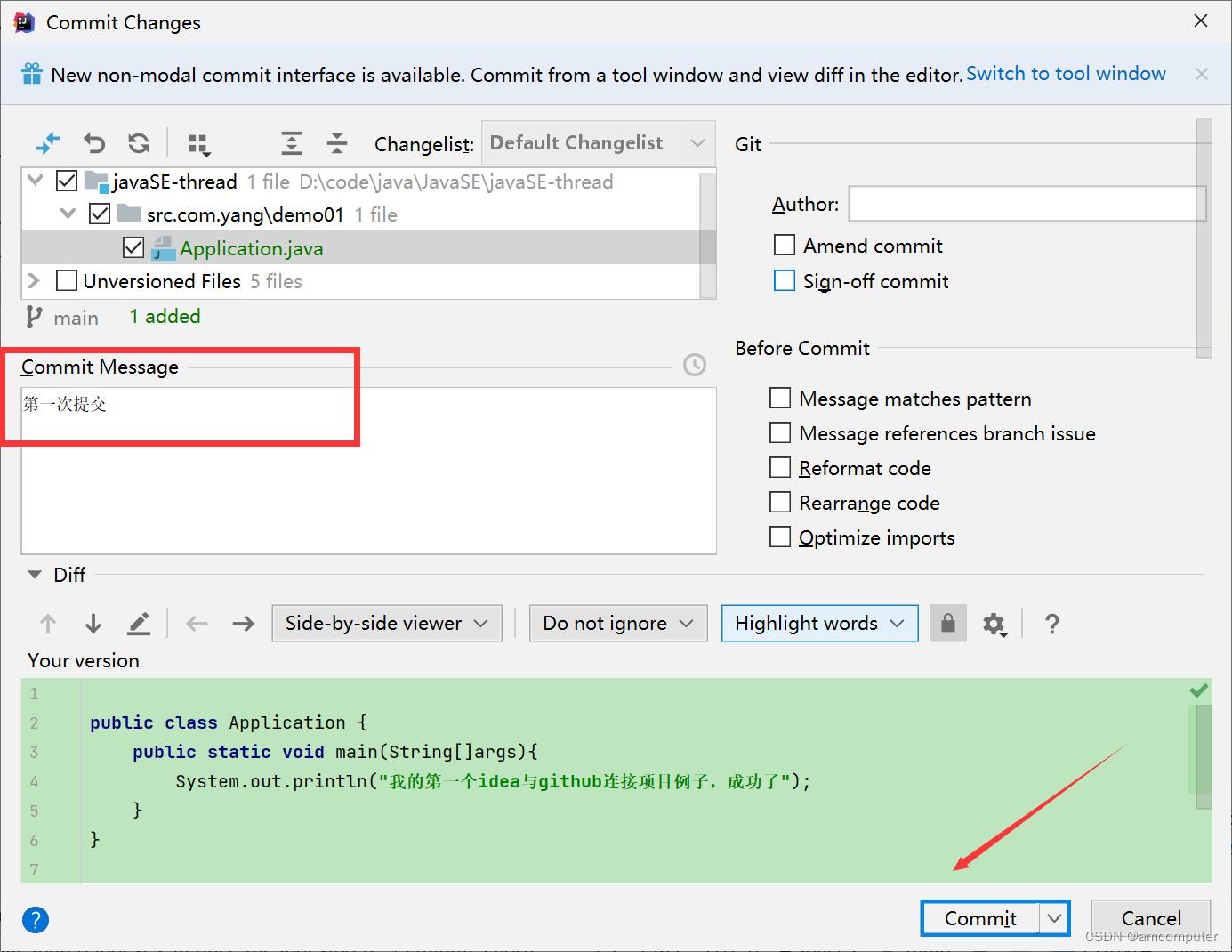
会提示:输入用户,和邮箱
然后push
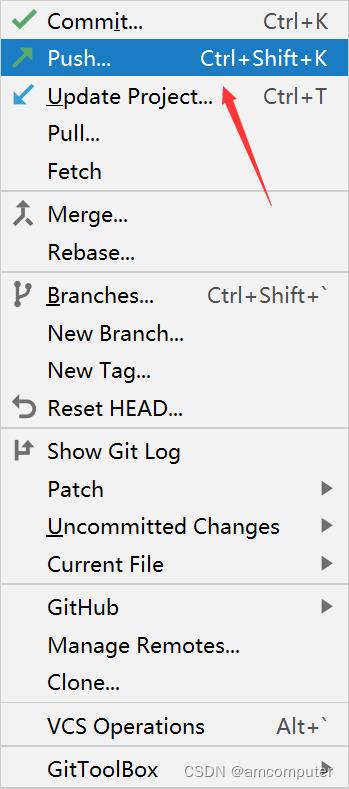
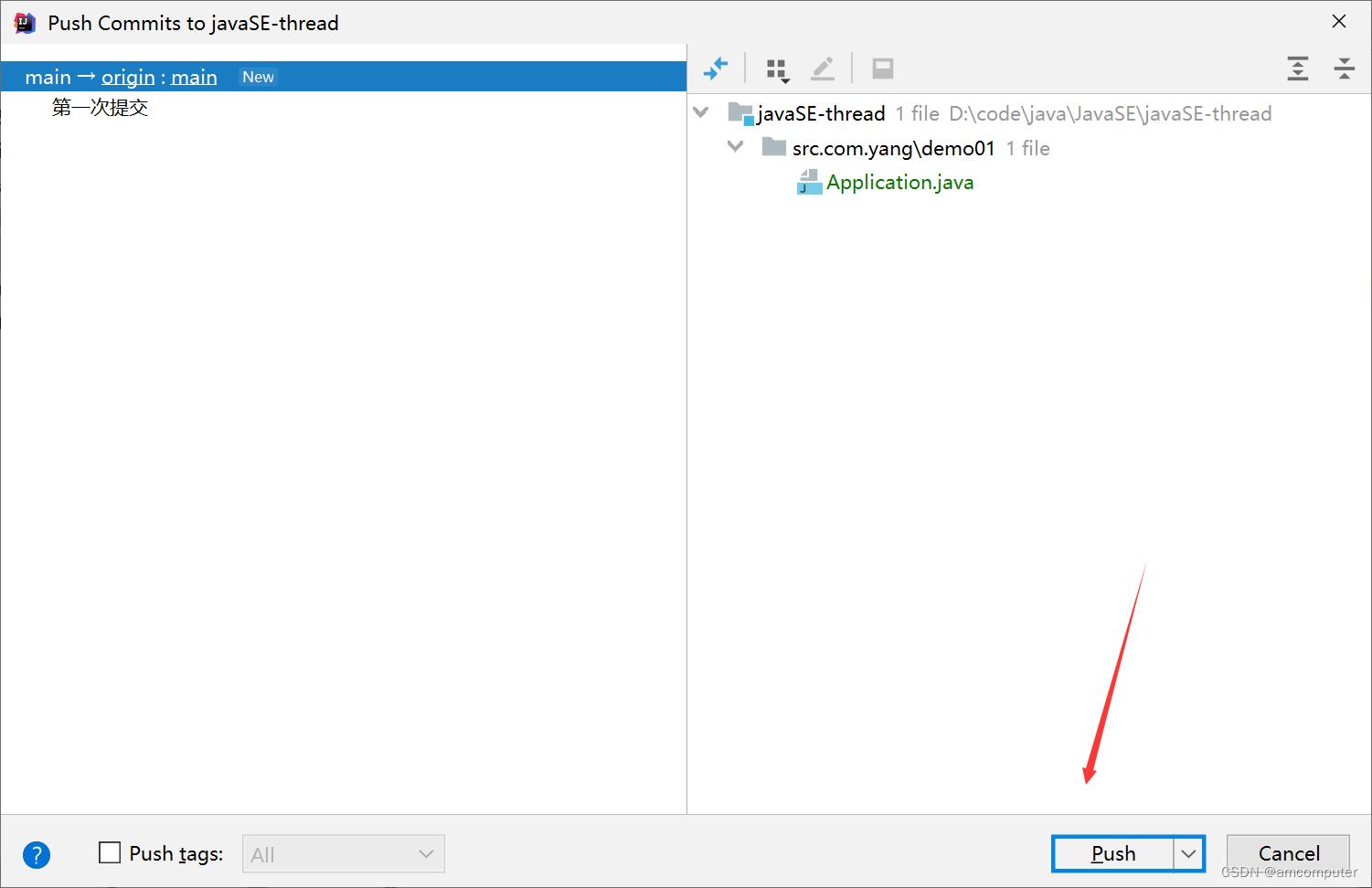
最后push

IDEA下面一栏,会提示上传情况和进度。
然后,进入自己的厂库,发现已经更新成功了
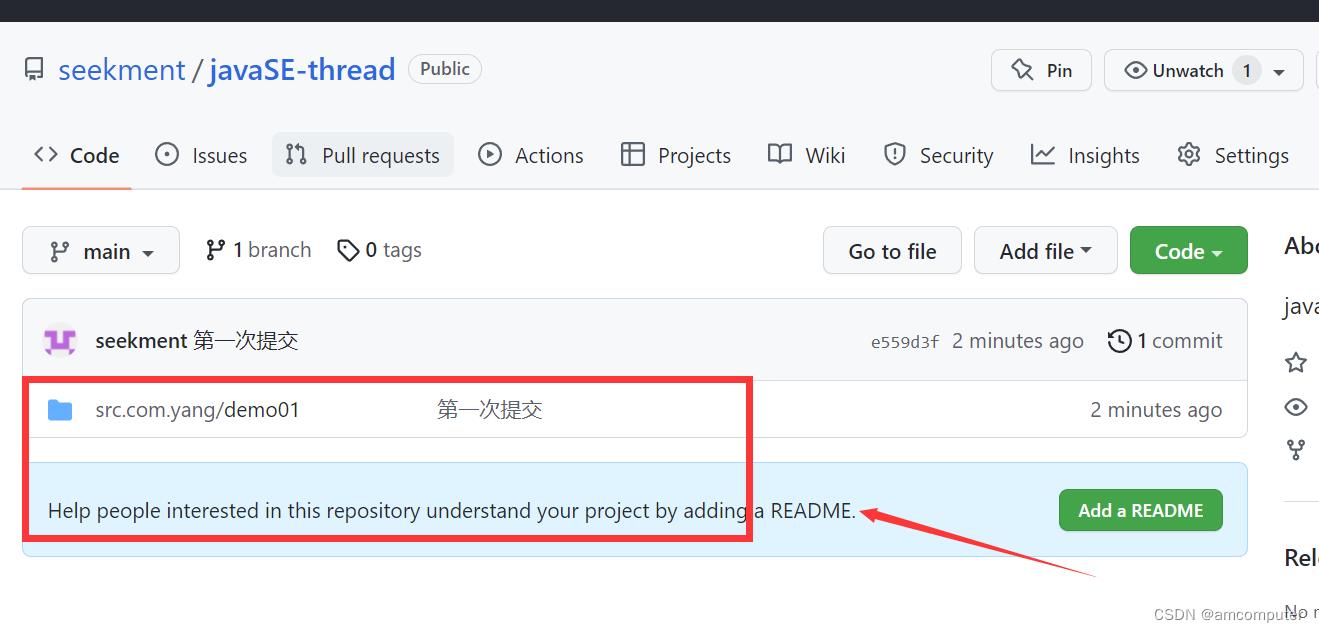
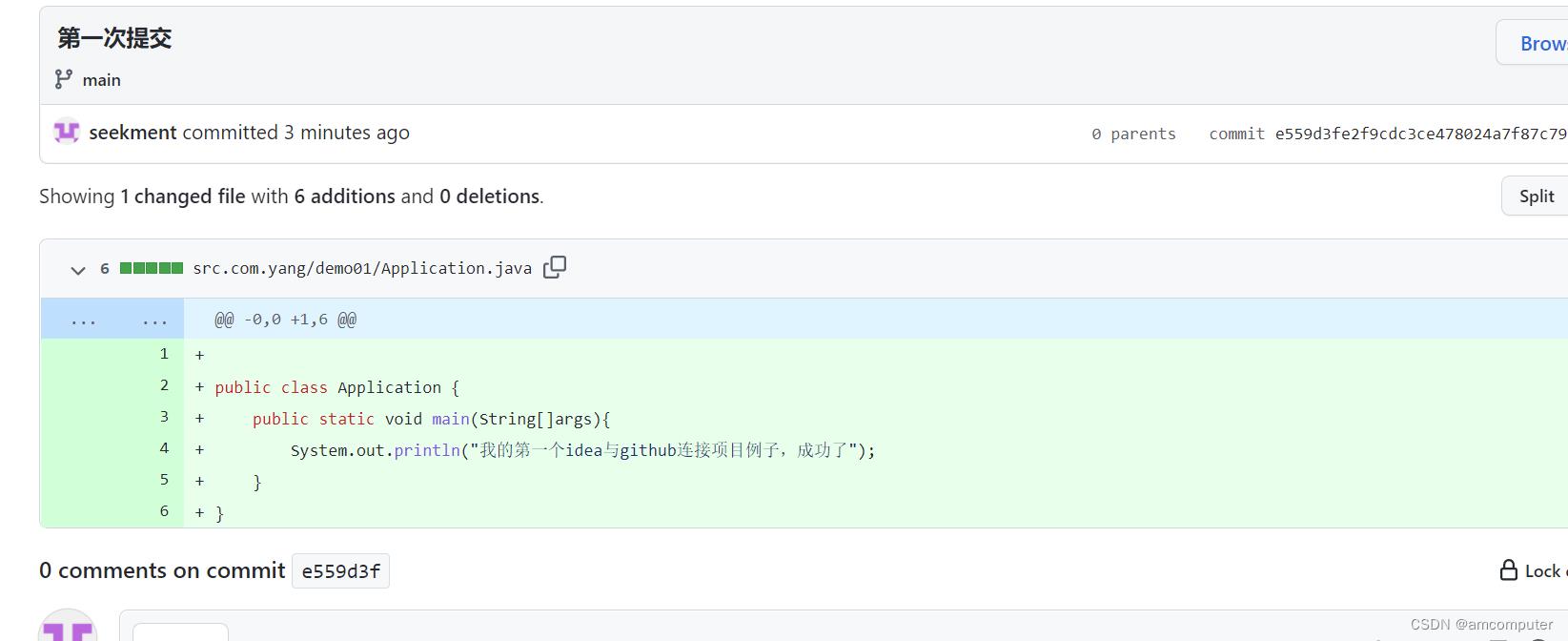
以上就是IDEA 和 git 进行配置的具体步骤,希望读者能够有所收获,不要放弃,不断尝试,你肯定能够成功。
git的命令具体含义,可以参考我其他关于git操作博客。
以上是关于IntelliJ IDEA 配置git详细步骤的主要内容,如果未能解决你的问题,请参考以下文章